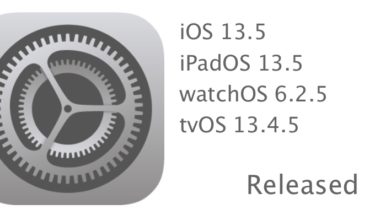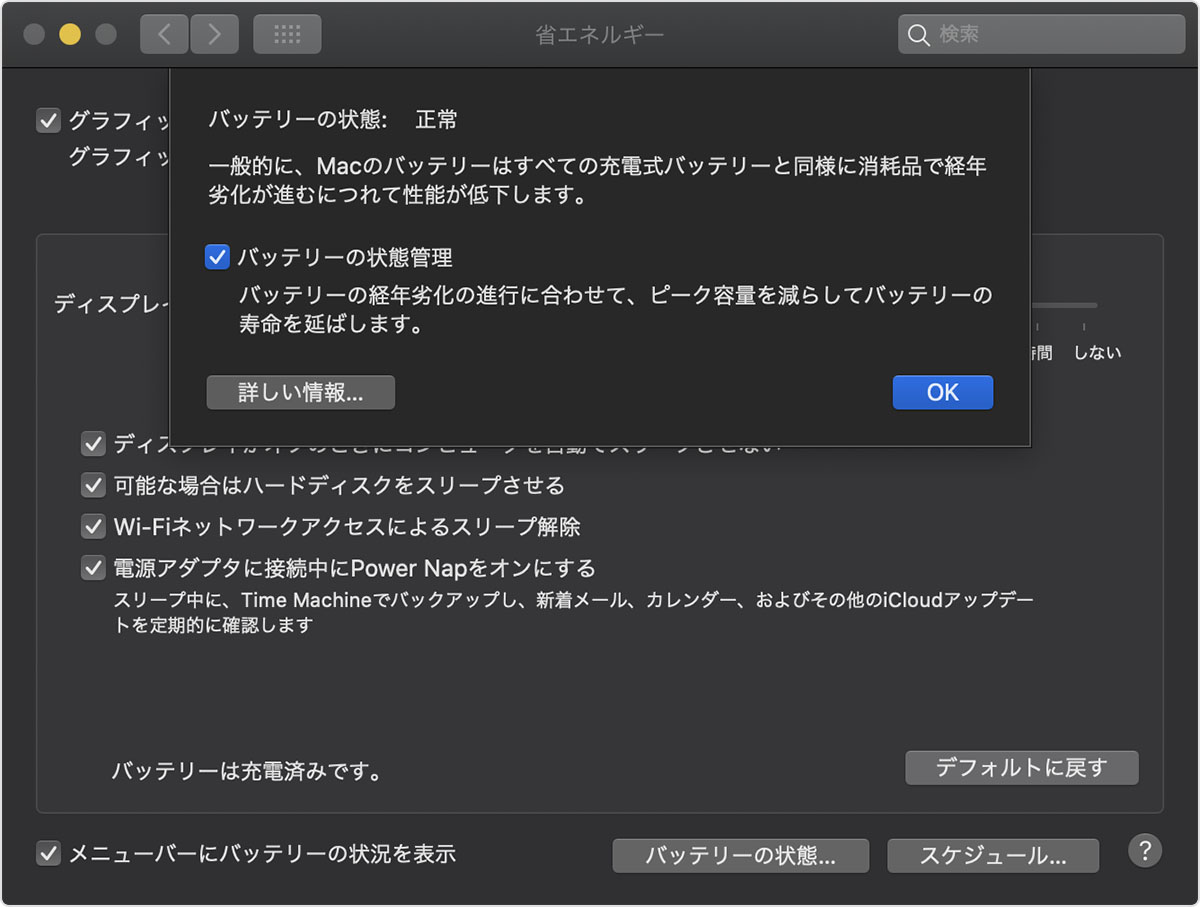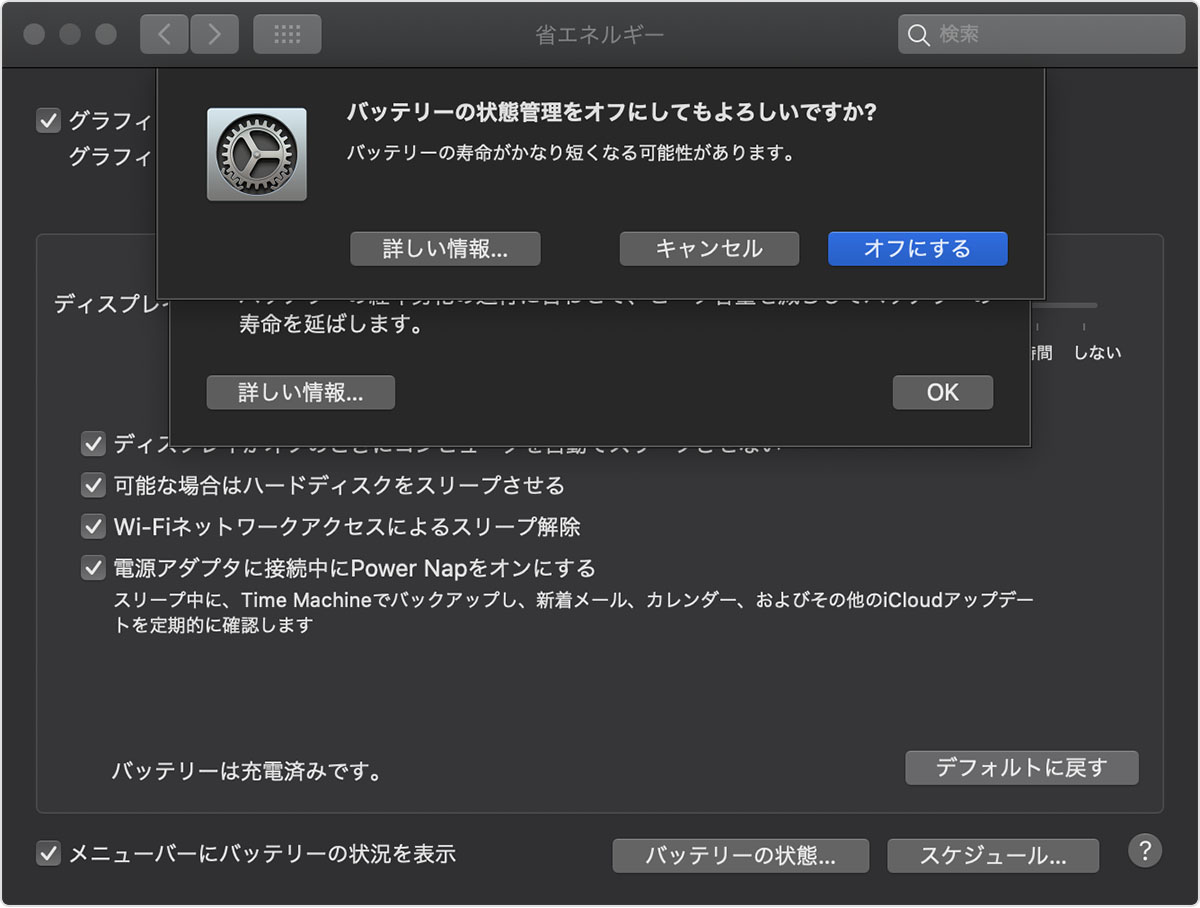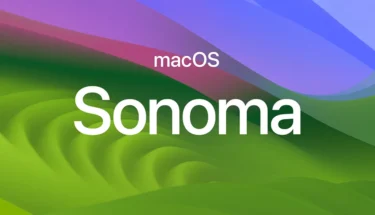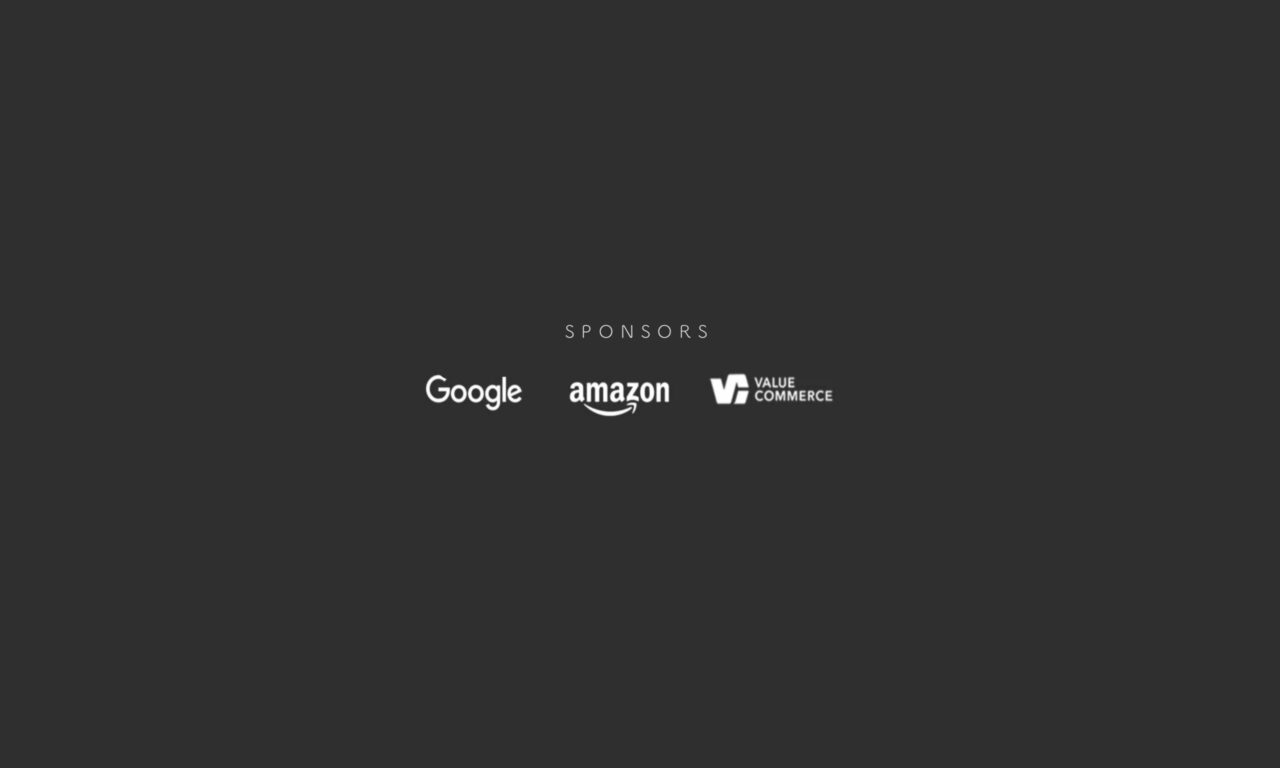本日、日本時間 5月27日に、「 macOS 10.15.5 」がリリースされています。
5月22日に、マスク着用時のFace IDの挙動変化や接触通知機能が追加され
主にCOVIT-19 に対するアップデートの iOS 13.5、iPadOS 13.5、tvOS 13.4.5をリリース。
5月19日にも watchOS 6.2.5 がリリースされていて
少し遅れてリリースされました。
本日、Appleが iOS 13.5、iPadOS 13.5、tvOS 13.4.5をリリース。 先日5月19日にも watchOS 6.2.5 がリリースされています。 iOS 13.5 主な内容 COVID-19 接[…]
内容は予想通りの内容で、バッテリーの状態管理昨日の追加や
グループFaceTime通話の際に自動で目立たせる事ができる機能の追加など
とバグフィックスです。
リリースノート
macOS Catalina 10.15.5では、ノートブックの“省エネルギー”設定にバッテリーの状態管理機能が追加されるほか、グループFaceTime通話で発言中の人のビデオタイルを自動的に目立たせる機能を制御するオプション、およびPro Display XDRに搭載されている補正機能を微調整するためのコントロールが導入されます。このアップデートを適用すると、Macの安定性、信頼性、およびセキュリティも向上します。
- バッテリーの状態管理
- Macノートブックのバッテリー寿命を最大限に延ばすのに役立つ、バッテリーの状態管理機能を追加
- “省エネルギー”環境設定パネルにバッテリーの状態が表示され、必要な場合はバッテリーの修理サービスが推奨されます
- バッテリーの状態管理を無効にするオプションを追加
詳しくは、次のWebサイトをご覧ください: https://support.apple.com/kb/HT211094
- FaceTimeの“自動的に目立たせる”設定
- グループFaceTime通話で自動的に目立たせる機能を制御できるオプションを追加。参加者が発言したときにビデオのタイルサイズが変わらないようにすることができます
- Pro Display XDRの補正の微調整
- Pro Display XDRに搭載されている補正機能を微調整するためのコントロールを追加。ホワイトポイントと輝度を調整することにより、独自のディスプレイ補正目標値に正確に一致させることができます
- このアップデートにはバグ修正およびその他の改善も含まれています
- “リマインダー”で繰り返しのリマインダーの通知が送信されないことがある問題を修正
- ログイン画面でパスワードを入力できないことがある問題に対処
- アップデートのインストール後にも“システム環境設定”の通知バッジが消えない問題を修正
- ビデオ会議アプリケーションの使用後に内蔵カメラを使おうとすると内蔵カメラが検出されないことがある問題を解決
- Apple T2セキュリティチップを搭載したMacコンピュータで、内蔵スピーカーが“サウンド” 環境設定にサウンド出力デバイスとして表示されないことがある問題に対処
- Macがスリープ状態のときにiCloudフォトライブラリからメディアファイルをアップロードおよびダウンロードする際の安定性の問題を修正
- RAIDボリュームに大容量のデータを転送するときの安定性の問題を解決
- “アクセシビリティ”環境設定で“視差効果を減らす”設定をオンにしていても、FaceTimeグループ通話でアニメーションの動作速度が遅くならない問題を修正
一部の機能は地域やAppleデバイスによっては利用できないことがあります。
このアップデートについて詳しくは、以下のWebサイトをご覧ください: https://support.apple.com/kb/HT210642このアップデートのセキュリティコンテンツについて詳しくは、以下のWebサイトをご覧ください: https://support.apple.com/kb/HT201222
バッテリー管理機能の追加
Mac ノートブックのバッテリーの状態管理について
macOS Catalina 10.15.5 では、バッテリーの状態を管理する機能が登場します。Mac ノートブックのバッテリーの耐用年数 (寿命) を延ばすことが、その狙いです。
Mac ノートブックのリチウムイオンバッテリーについて
Mac ノートブックのバッテリーには、リチウムイオン技術を採用しています。リチウムイオンバッテリーは充電が速く長持ちで、現時点では、コンピュータへの給電という目的に一番ふさわしい技術です。
充電式のバッテリーは消耗部品なので、古くなればその能力も落ちていきますが、劣化の度合いは時間だけでは決まりません。バッテリーの耐用年数は、その化学的経年劣化に左右されますが、温度の履歴や充電パターンなどが劣化の要因です。ノートブックのバッテリーの化学的経年劣化が進むと、充電容量は減っていきます。
バッテリーを最大限活用するための 3 つのヒントを参考にすれば、どの Apple 製デバイスでも、本来の力を存分に発揮してくれます。そこへバッテリーの状態管理を併せれば、Mac ノートブックのバッテリーの最適化はもっとその先に進みます。
バッテリーの状態管理の仕組み
macOS 10.15.5 のバッテリー状態管理は、化学的経年劣化の進行を遅らせて、バッテリーの耐用年数を延ばすことを狙いとした機能です。バッテリーの温度の履歴や充電バターンを観察して、その目的を果たします。
バッテリー状態管理のモード中は、収集した測定値に基づいて、バッテリーの最大充電量が抑えられる場合があります。これは、バッテリーが日頃の利用状況に即して最適な量だけ充電されるように適宜行われるもので、バッテリーの損耗を抑え、化学的経年劣化を遅らせます。
バッテリーの状態管理には、バッテリーを長持ちさせるというメリットがありますが、充電量が制限されている場合には、バッテリーの充電 1 回分で Mac を実行できる時間が短くなる可能性も併せ持ちます。Mac ノートブックを次に充電するまで極力長い時間持たせることが最優先なら、この機能を無効にしておくことができます。
バッテリーの状態管理が有効になっている場合、バッテリーの最大充電容量が制限される可能性があります。バッテリーの寿命を延ばすことがこの機能の狙いですが、最大充電量が制限されている状況下では、バッテリーの状況メニューが更新され、修理の必要性を示唆する可能性もあります。
バッテリー状態管理の機能を制御する方法
バッテリー状態管理は、macOS 10.15.5 を搭載した新しい Mac ノートブックの購入時、または macOS 10.15.5 にアップグレードした後で、デフォルトで有効になります。
無効に切り替えるには、以下の手順を実行してください。
- Apple メニュー から「システム環境設定」を選択し、「省エネルギー」をクリックします。
- 「バッテリーの状態」をクリックします。
- 「バッテリー状態管理」の選択を解除し、「OK」をクリックします。
- 「オフにする」をクリックします。
この機能を無効にすると、バッテリーの耐用年数 (寿命) が短くなる可能性があります。
source:Aplle
この記事の関連商品
 |
 |
 |